配置
管理系统中的坐席信息,角色信息,部门信息,参数设置等。
用户管理
角色管理
设置角色信息,在创建员工时,赋予相应的角色。根据角色的权限,决定员工可看到的功能模块。
角色权限:选中角色,在右侧打钩设置功能权限,点击编辑按钮,设定数据权限。
数据权限: 分为公司、部门和个人
- 个人权限:只能查看自己的数据;
- 部门权限:可查看所在部门及部门下的所有数据;
- 公司权限:可查看所有数据
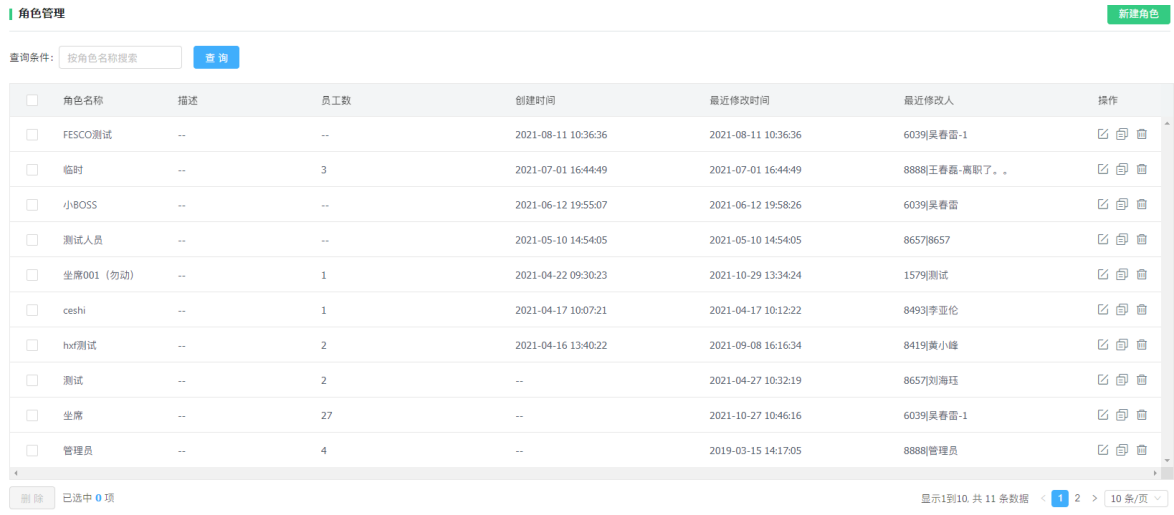
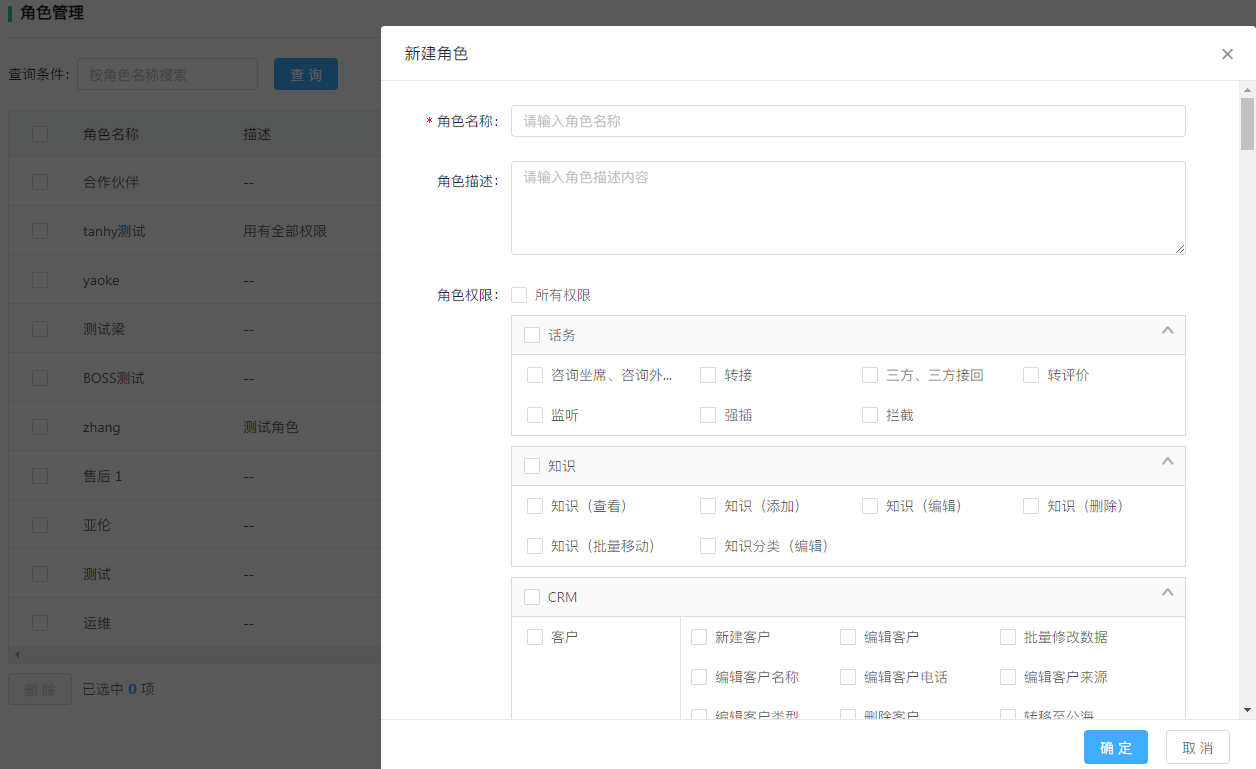
部门管理
设置部门,可进行添加、修改、删除、排序、分配坐席等操作。
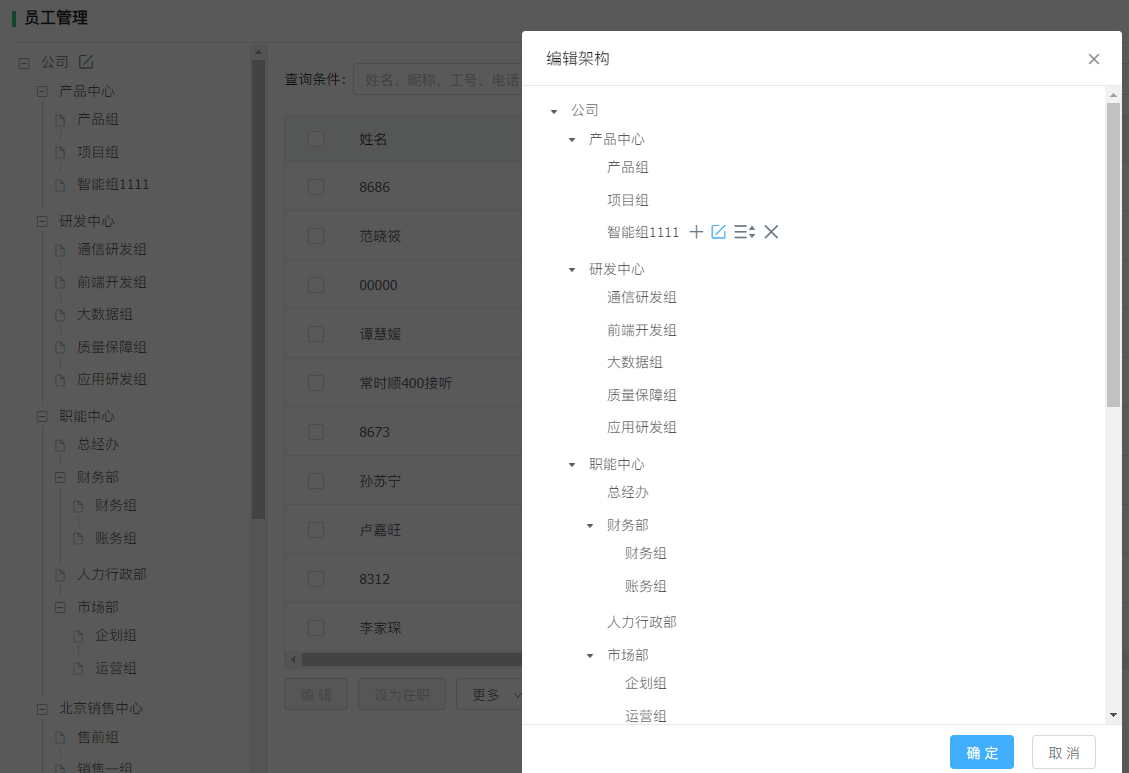
员工管理
对需要使用系统的员工信息进行管理。
包括添加员工信息,修改员工信息,删除员工信息。
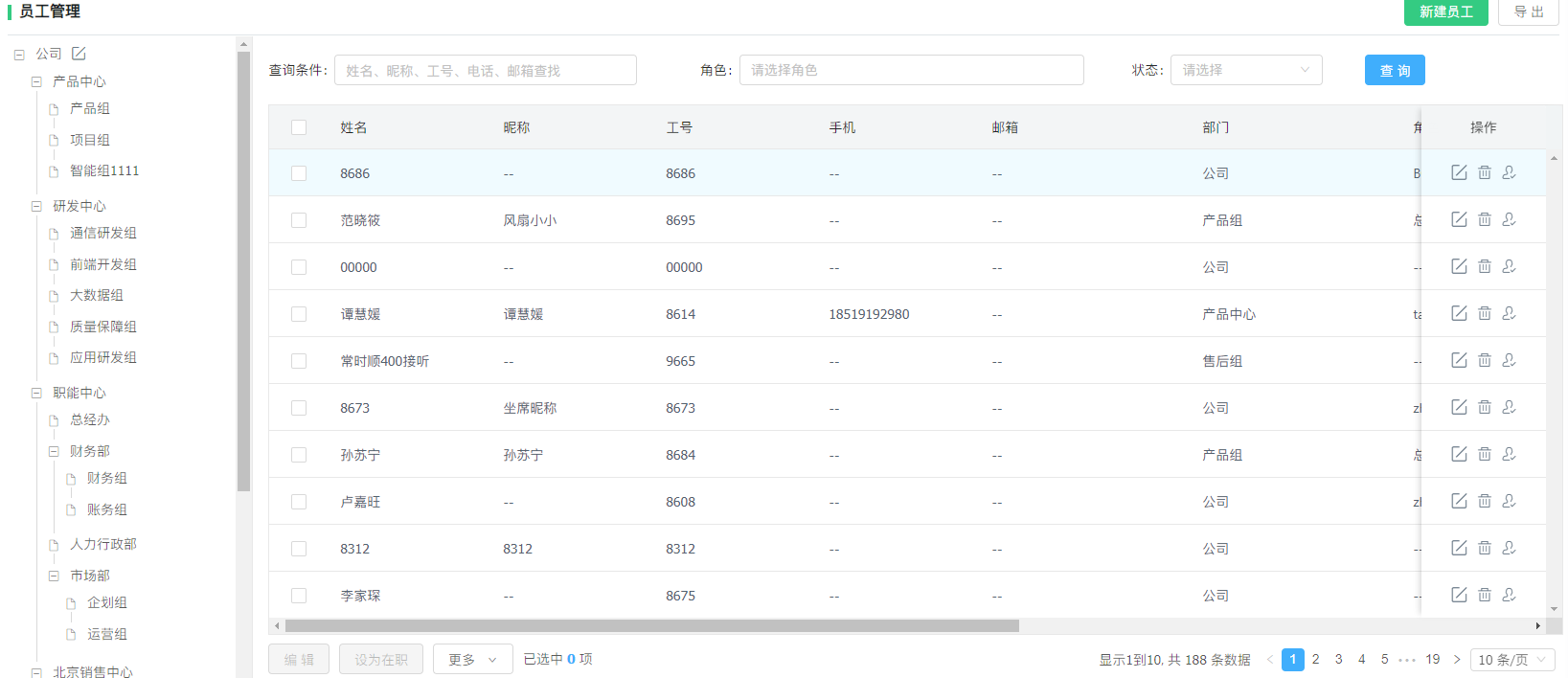
1、添加员工
点击"添加员工"按钮,输入对应信息。
- 员工姓名:坐席姓名
- 员工工号:坐席工号,一般是4-6位数字
- 员工昵称:仅用于在线客服中使用
- 员工头像:设置坐席的头像,支持jpg、gif、png类型
- 密码:支持修改密码;密码长度为6-32个字符;同时包含字母和数字
- 分机号码:分机号作用:1、登录时坐席号码为空时使用的默认分机号
- 手机号码:手机号码作用:1、用于创建提醒时添加短信提示;2、用于开启转手机功能。
- 员工邮箱:员工邮箱作用:1、用于员工通过邮件自行重置密码;2、用于EKT各应用模块提醒通知。
- 角色:每个坐席只能属于一种角色
- 部门:每个坐席只能属于一个部门
- 网页电话:
- 默认关闭
- 开启后,可以使用电脑接听和拨打电话,不需要软电话和SIP话机
- 外呼弹屏:外呼时根据外呼号码弹出业务受理界面
- 来电提醒浏览器通知:需要https访问,配置完成需要刷新页面以及允许通知
- 坐席登录状态:电话签入后,默认的状态
- 外呼主叫号码:坐席外呼时,默认可以使用的外呼号码
- 接待能力会话上限:用于在线客服,请查看在线客服的使用手册
- 第三方坐席ID:一般用于存储客服业务系统中的用户ID,用于关联双方系统的用户信息
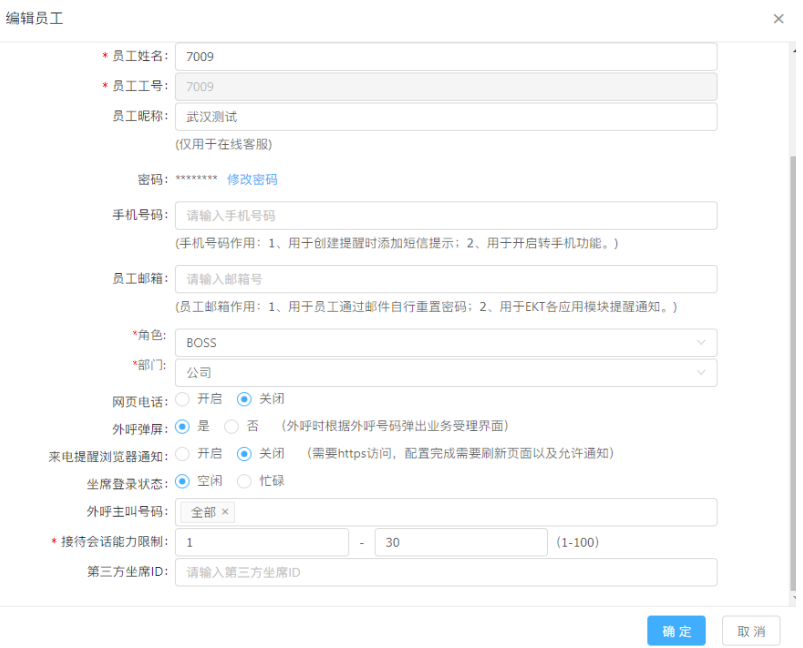
2、员工状态
员工状态分为:在职、离职、锁定
员工默认是在职状态,即可以正常登录系统工作
如果员工离职后,将员工状态“设为离职”,即该员工不能再登录系统。
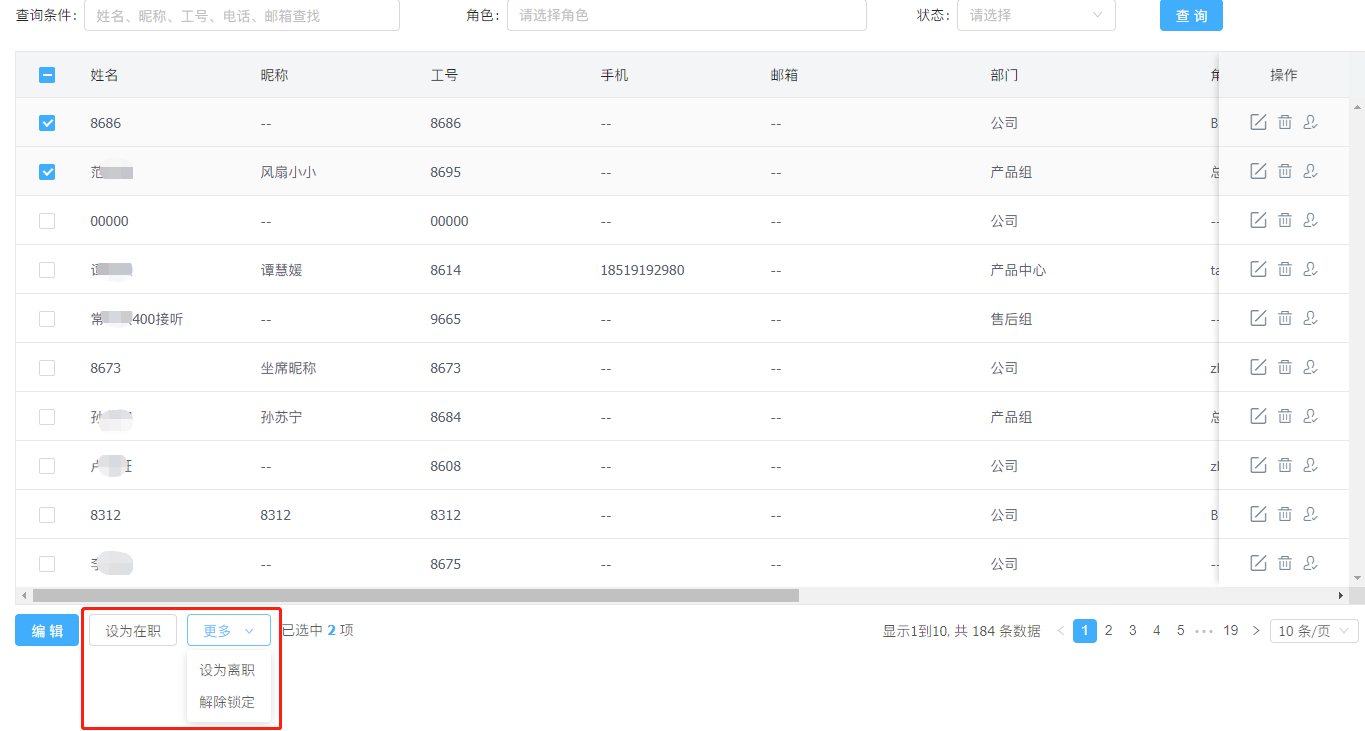
3、账号锁定
员工登录系统时,如果连续10次没有登录成功,则该员工的账号将被锁定。需要管理员在系统中将该员工账号“解除锁定”
通话配置
白名单设置
设置白名单,需要启用白名单功能。
位置在企业自助管理系统的右上角,点击登录者信息,在选项中选择参数设置,将白名单启用设置为"启用"。
白名单添加,点击"新建"按钮,进行添加,可限定限制的呼入的号码。
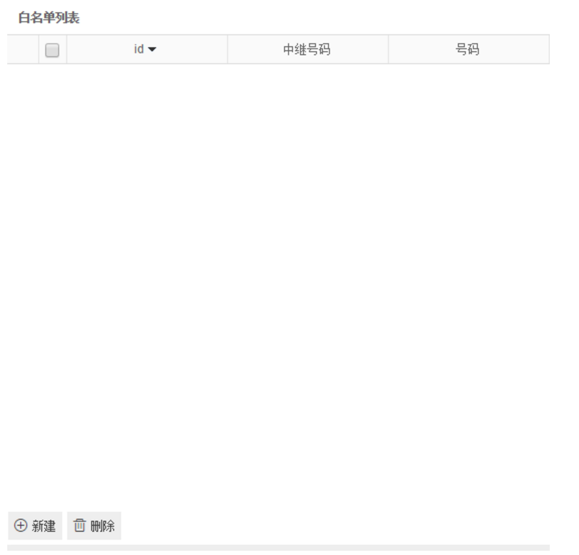
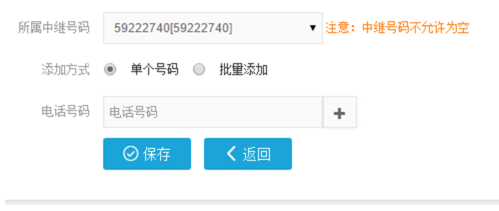
知识配置
用于存放大量知识,如企业文化,沟通话术,问题解答,实用技巧等文章,可在文章中加入图片。
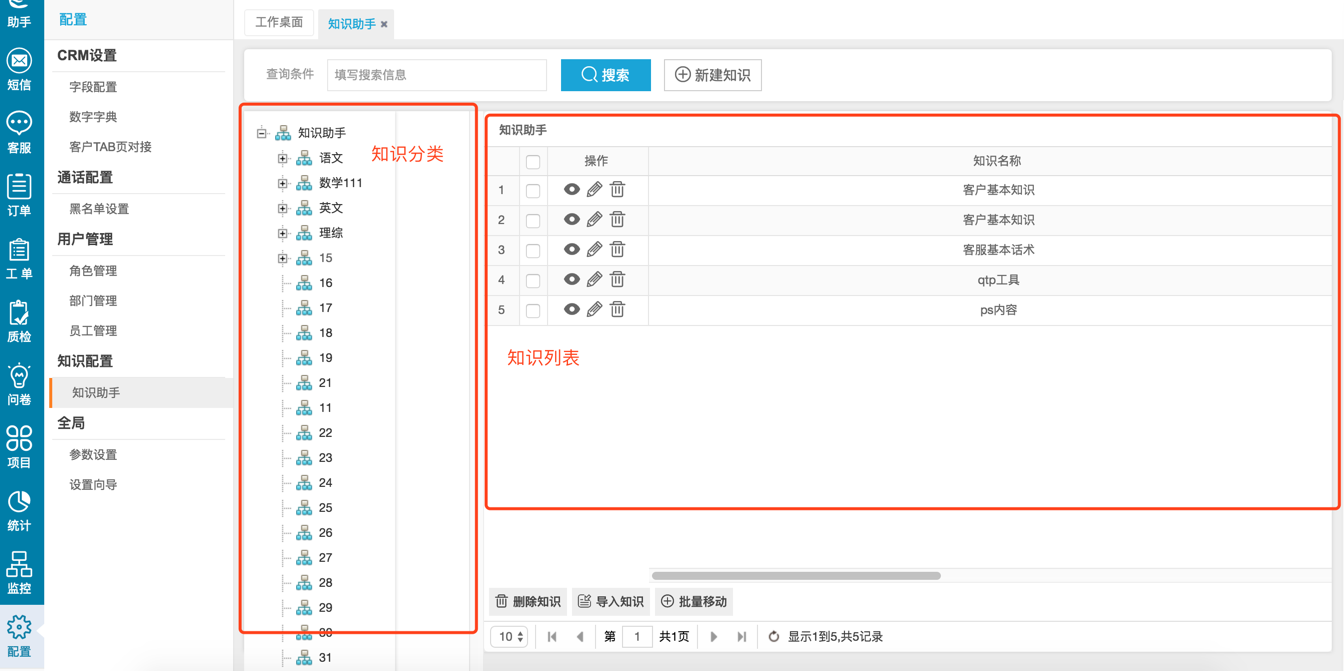
1、知识分类
- 默认显示“知识助手”
- 鼠标悬浮,点击“+”,弹出“创建分类”页面
- 名称:知识分类的名称,必填项
- 查看权限:指可以查看这个分类及其子分类的知识的员工,权限分为:
- 员工
- 部门
- 角色
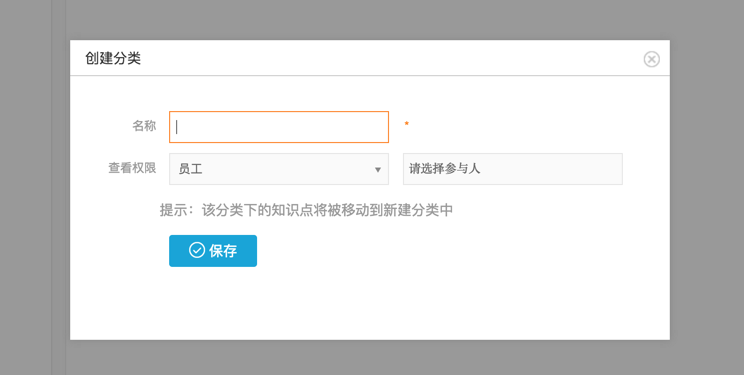
2、知识列表
列表中记录:
- 知识名称
- 知识分类:该知识属于哪个分类
- 浏览量:该条知识的阅读量
- 收藏量:该条知识被收藏的数量
- 喜欢量:喜欢该条知识的坐席数量
- 不喜欢量:不喜欢该条知识的坐席量
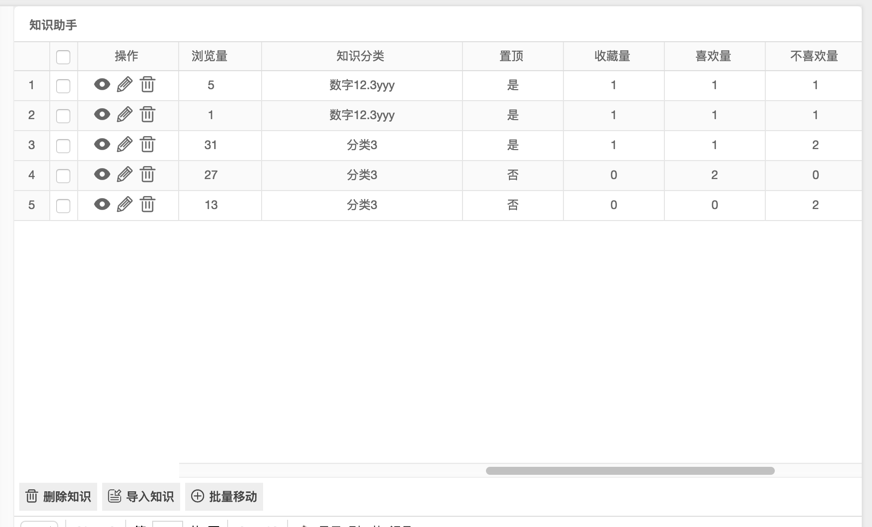
3、添加知识,
- 手动添加:点击"新建知识"按钮,输入信息。
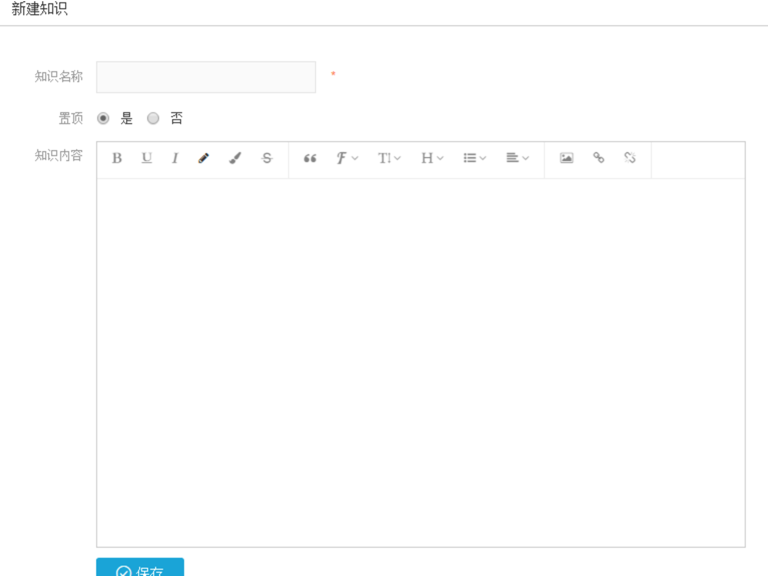
批量导入知识:点击“导入知识”
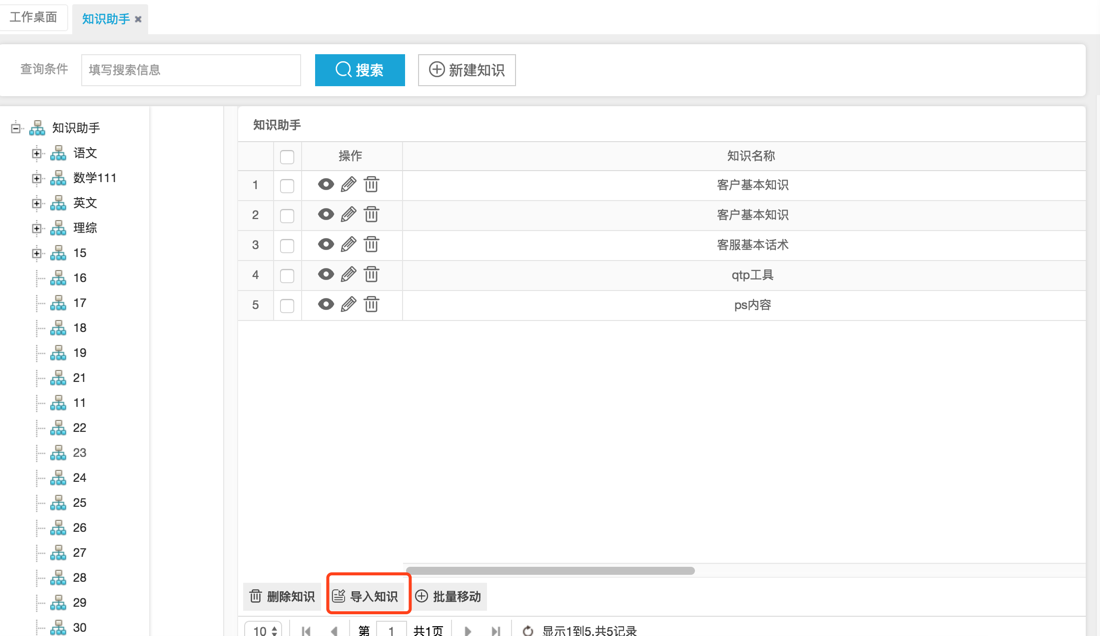
按照系统指示操作即可。
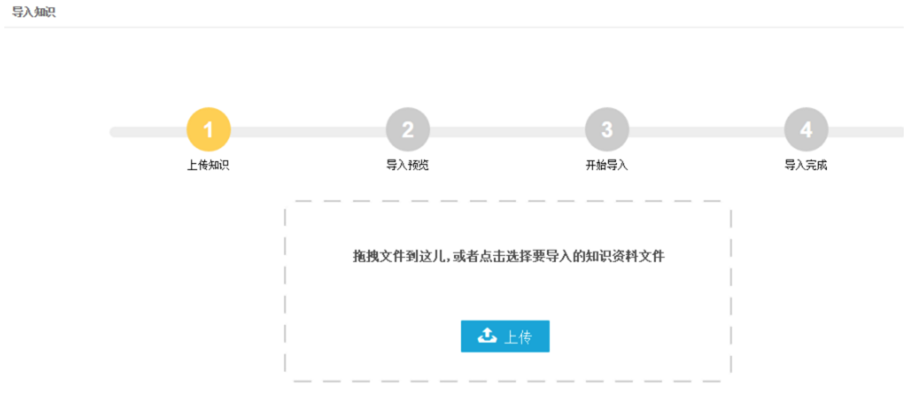
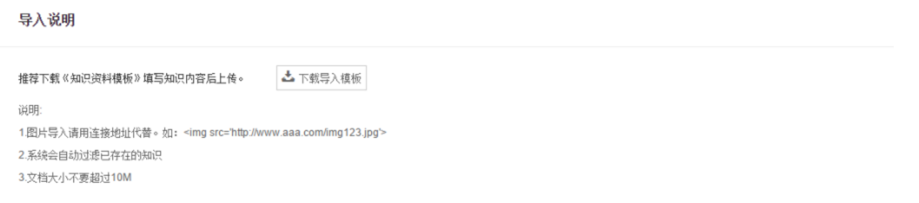
全局配置
参数设置
设置系统参数。
短信后缀:发送短信的后缀,一般写公司名称。写了公司名称后,运营商发送短信会较快。
- 通道连接方式:通信通道的链接方式,建议用socket方式。
- 是否可以处理非本人数据的来电:选择否,则不可以对非数据所属人的数据进行编辑。如提示"您无权处理此信息",则说明非该数据的所属人。
- 是否开启IP白名单:开启后,则坐席登录时,只能再指定的IP中登录,详细使用方案请见“IP白名单”
- 系统呼叫类型:可在前台限制系统呼叫方式。
- 来电时,是否自动创建客户:如果选择是,则客户来电时,如果系统中没有此客户,系统会自动创建一个新客户
- 是否开启置忙提醒:如果选择是,坐席置忙时会收到提醒
- 是否开启水印功能:如果选择是,则可以设定一个水印的文字,系统界面会显示所设置的水印文字+坐席工号
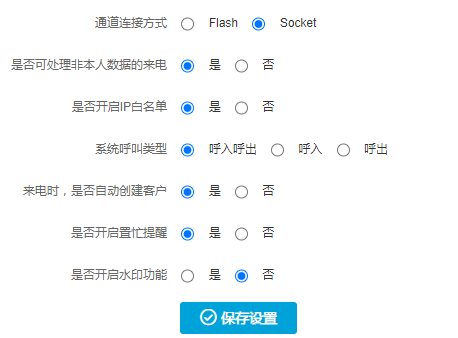
IP白名单
IP白名单是指:坐席在指定的IP才能登录易客通系统,其余IP是无法登录的。
1、在【配置-参数设置】中,“是否开启IP白名单”,
- 如果勾选“是”,即开启使用IP白名单
- 如果勾选“否”,即关闭IP白名单功能
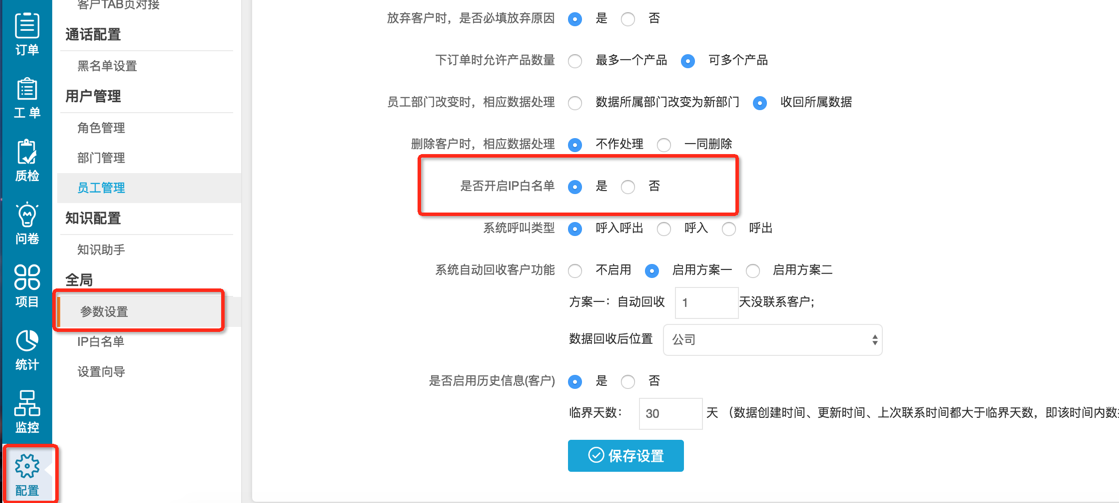
2、在【配置-全局-ip白名单】页面,配置IP
- 搜索:可以通过IP或备注内容,进行搜索
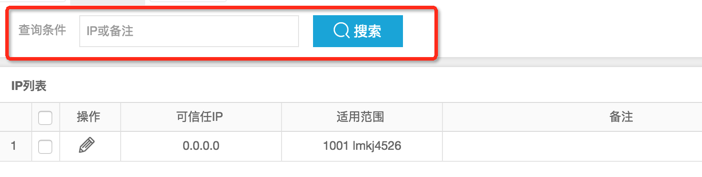
- 添加/编辑
- 点击【添加】按钮,弹出添加IP记录页面
- 可信任IP:指坐席登录时,如果识别到坐席的公网IP为可信任IP时,允许坐席登录,否则,不允许登录,提示“您的IP已限制登录”
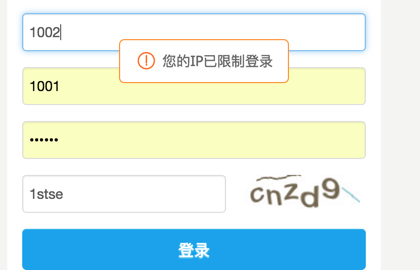
- 适用范围:指这个IP的对哪些人生效,可以选择指定一个坐席,或所有人(即所有坐席)
- 备注:添加对这条记录的描述内容
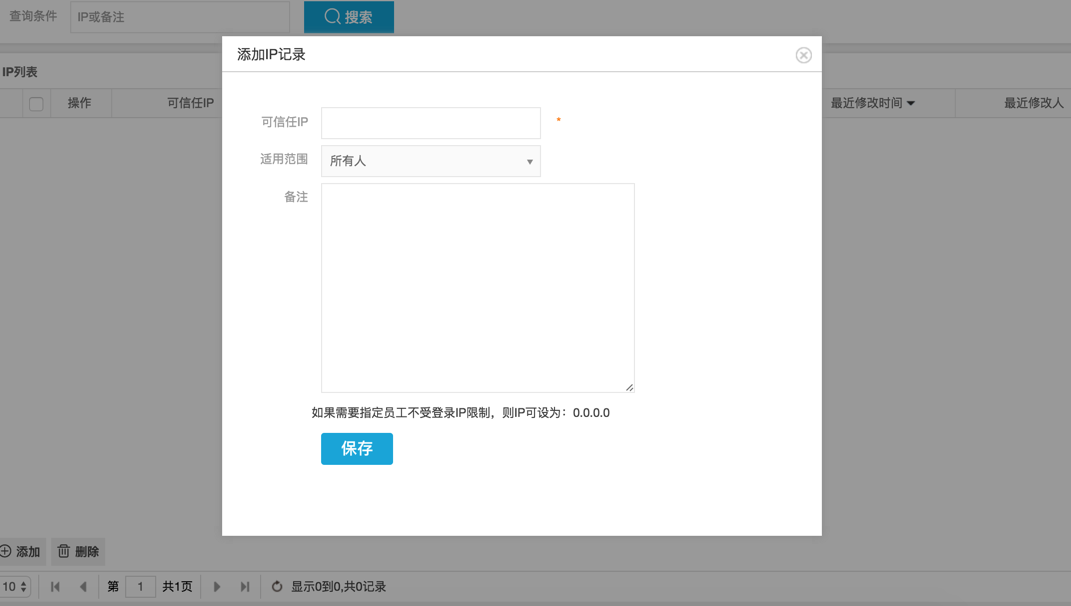
- 删除:选中删除
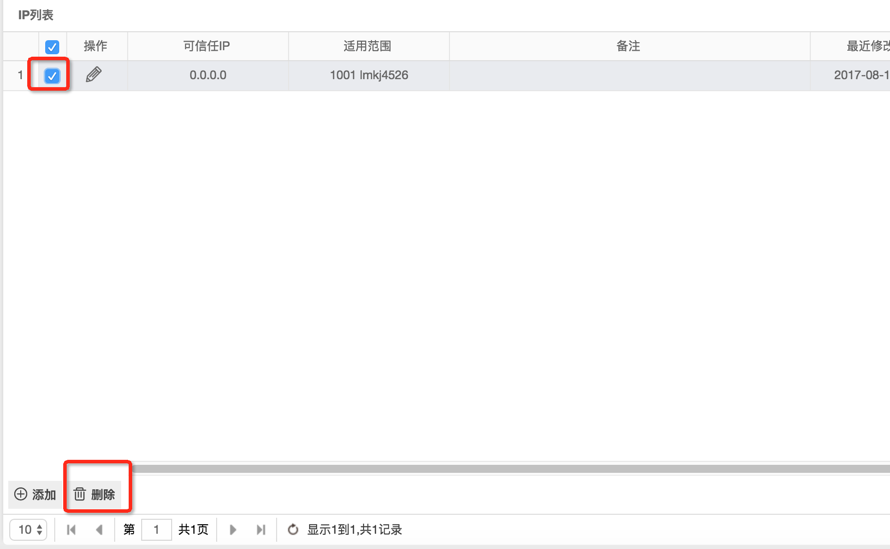
3、如果针对特殊的坐席,登录时,不受IP限制,例如:管理员等。在添加记录时,
- 可信任IP设置为“0.0.0.0”
- 适用范围设置为某一个坐席
账户信息
开通账户信息权限后,可以在易客通系统查看账户信息情况。
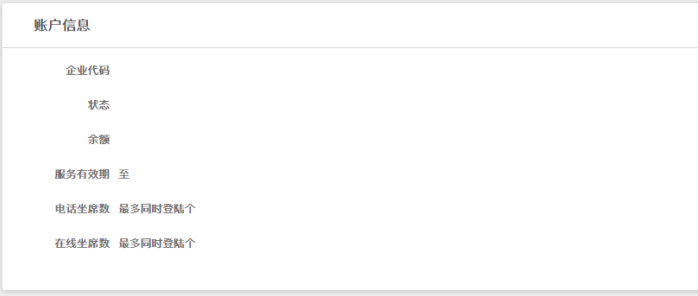
工作时间
设置客服部门的工作时间,支持星期几的时间段区间、支持节假日设置。
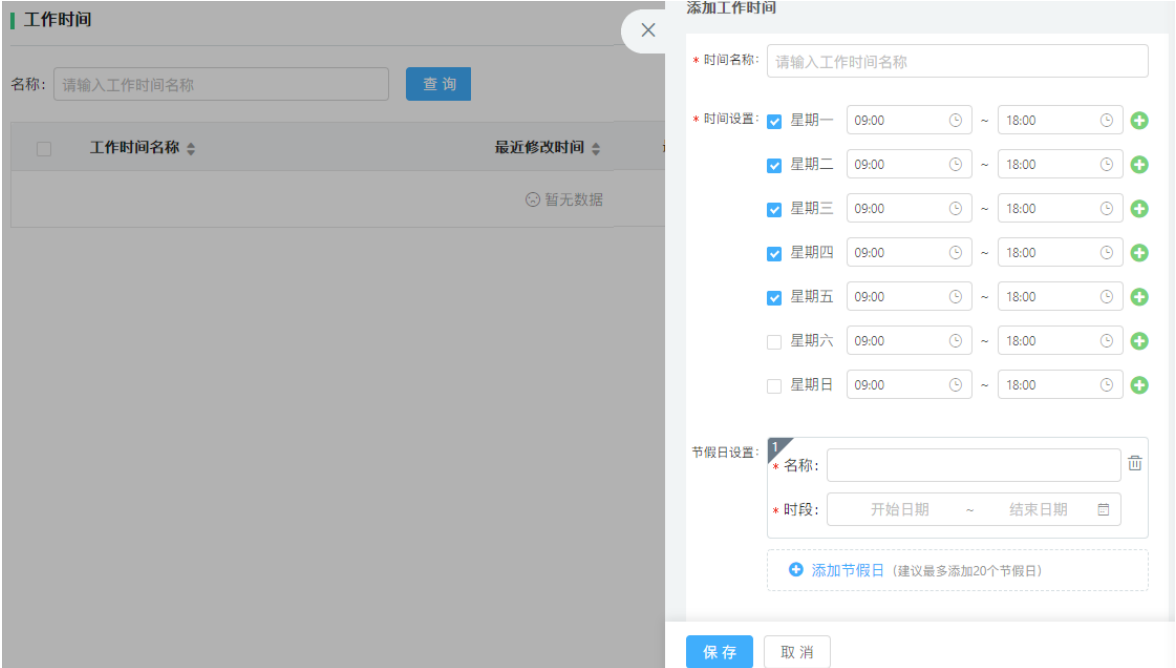
地理组合
设置按省市设置地理组合,可用于在线客服务模块的会话路由功能。

访客管理
支持查看全部访客列表,黑名单访客列表,白名单访客列表。
支持查看访客标识、访客名称、渠道类型,OpenID、ThirdID、CRMID、最近访问时间、首次访问时间、来访次数、留言次数、关联工单数、当前是否为黑名单、黑名单次数、当前是否为白名单、白名单次数等字段访客信息。
支持批量加入黑名单、批量加入白名单等批量操作。
支持按访问时间、首次访问时间、访客标识、访客名称、OpenID、ThirdID、CRMID等字段进行搜索访客信息。
字段说明:
- OpenID:微信公众号下的唯一标识(‘身份证’),通过这个openId,可区分在这个公众号下具体是哪个用户
- ThirdID:第三方系统的用户ID
- CRMID:即易客通系统中CRM模块中的客户ID

其它全局功能
管理日志
按时间、操作类型、操作人查看日志数据,可以查看数据修改前和修改后数据。
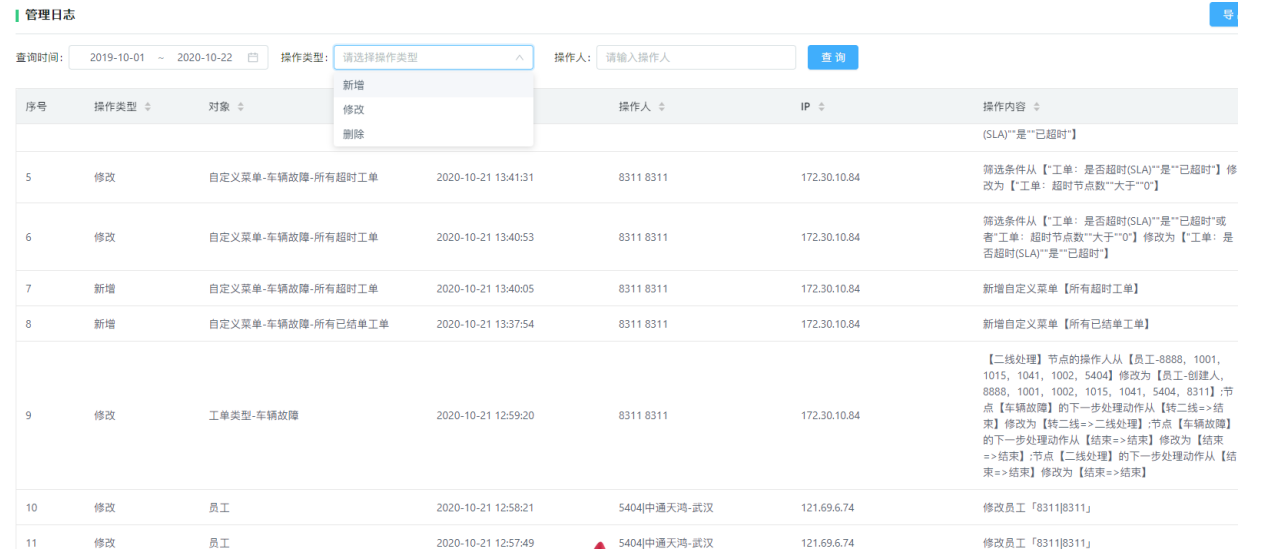
数据异步处理任务
分为 数据下载、批量操作、数据导入三个TAB页
TAB数据下载:
- 支持CRM、工单、会话、其它模块的数据下载记录、批量操作记录、批量数据导入记录查看。
- 批量数量导出时间长,影响线上功能。系统会自动生成后台异步下载任务,后台整理数据后,通知用户在页面下载。
TAB批量操作:
- 支持CRM模块中 批量分配销售负责人、批量分配服务负责人、批量转移至公海、批量修改数据、批量删除等操作。
- 支持工单模块中 批量转移、批量催单、批量结单、批量删除、批量分配 等操作。
- 支持查看任务执行明细
- 支持撤销的操作:修改数据 , 批量分配销售负责人,批量分配服务负责人,批量转移至公海,注:批量转移至公海或批量删除时自动触发的解除保护客户行为,不会同时撤销
TAB数据导入:
- 支持CRM模块中 批量客户导入操作。
- 支持下载和查看原始文件大小及文件条数等功能
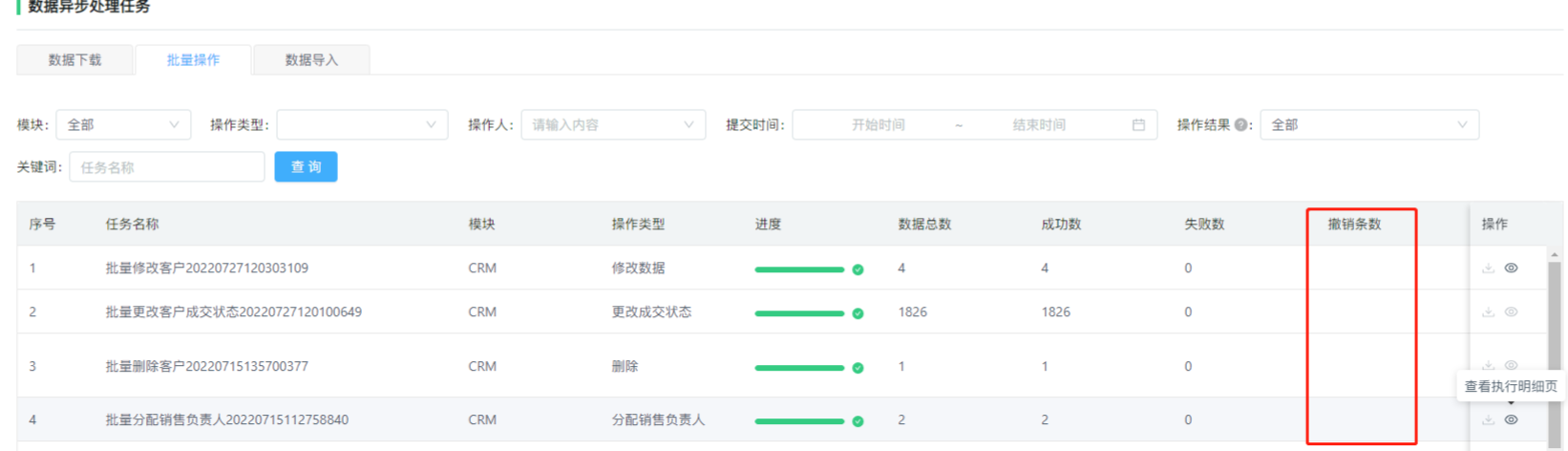
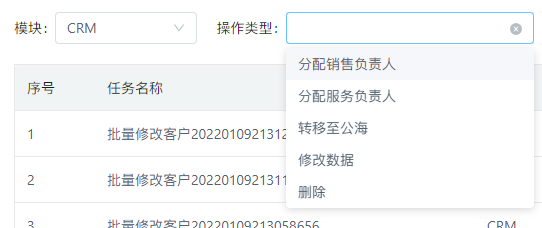
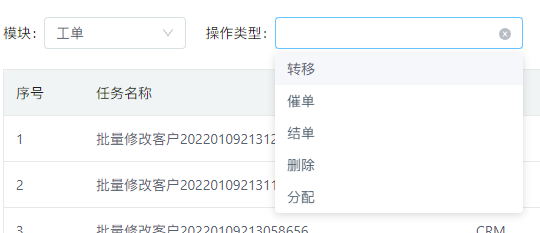
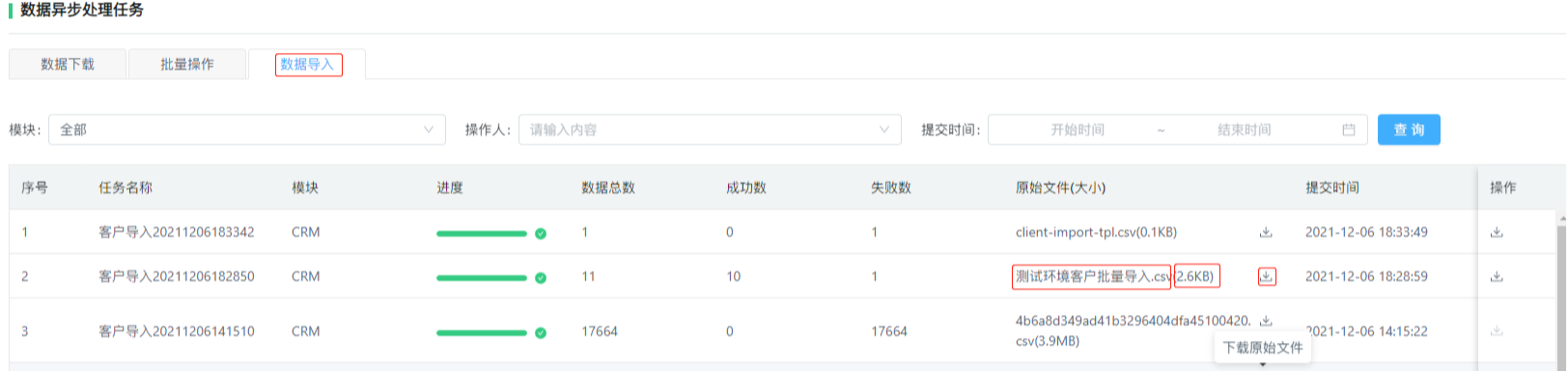
消息中心
按时间、模块、已读未读等查看全部消息或指定条件信息,可以查看消息详情,可以删除消息。
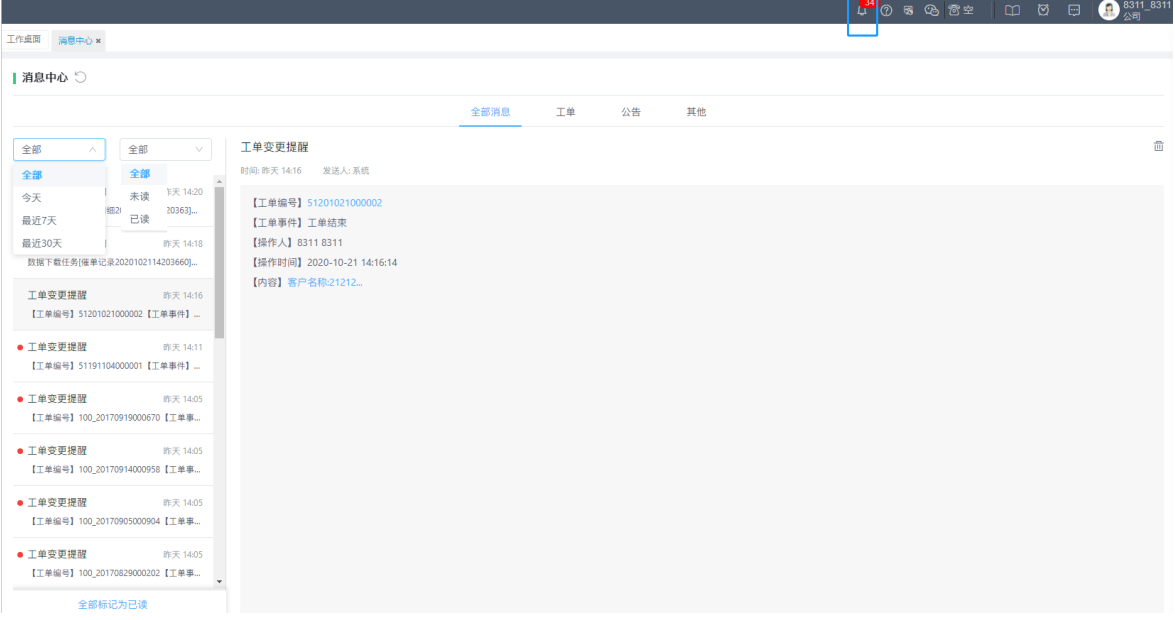
页面对接
页面对接是指:用户可以将自己系统的页面对接在易客通系统中,包含:弹屏页面对接、首页对接(即工作桌面对接)、菜单对接
在【配置-全局-页面对接】中,配置对接的页面
弹屏对接

- 是否开启弹屏对接:
- 默认是关闭状态
- 如果开启后,则需要配置对接地址。
- 地址配置完成后,当再次客户来电或拨打客户电话时,系统将自动弹出对接的页面。
首页对接
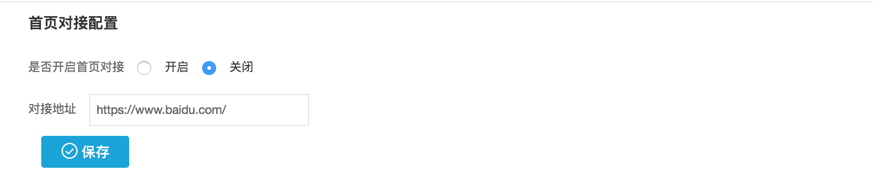
- 是否开启首页对接:(即工作桌面)
- 默认是关闭状态
- 如果开启后,则需要配置对接地址。
- 地址配置完成后,易客通的工作桌面,将显示对接的地址
菜单对接
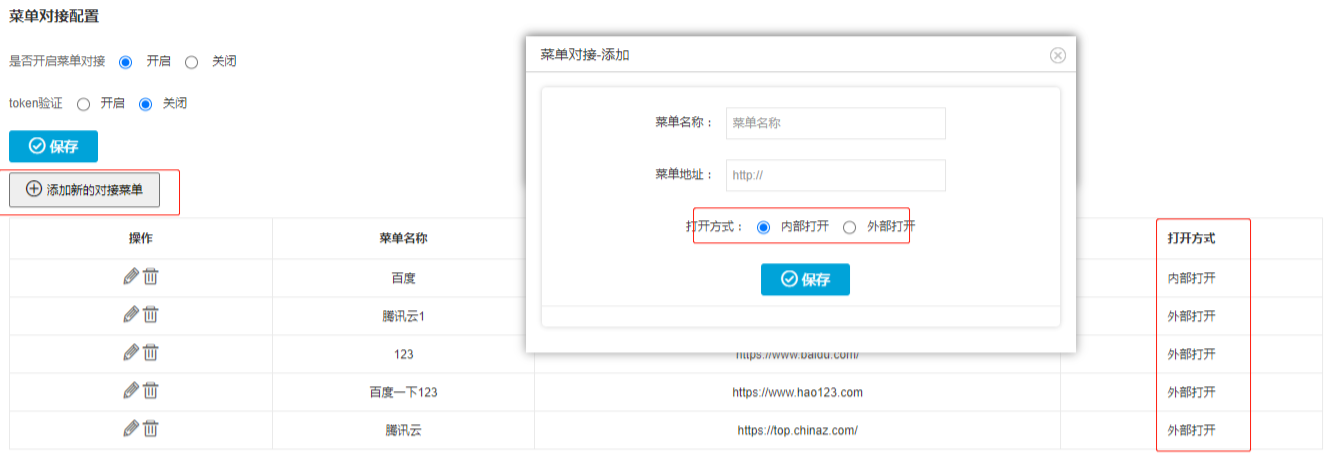
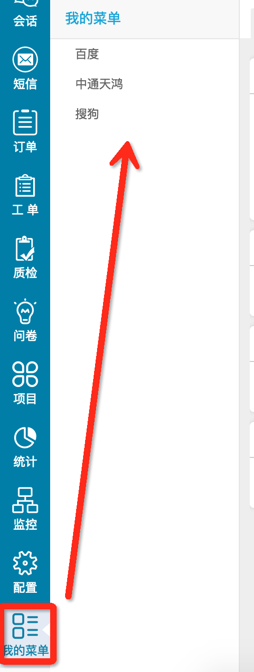
- 是否开启菜单对接:
- 默认是关闭状态
- 如果开启后,则需要配置对接地址。
- 地址配置完成后,易客通左侧的主菜单中,将显示“我的菜单”,点击后,将显示所对接地址的页面
- 添加对接菜单:打开方式支持内部打开和外部打开